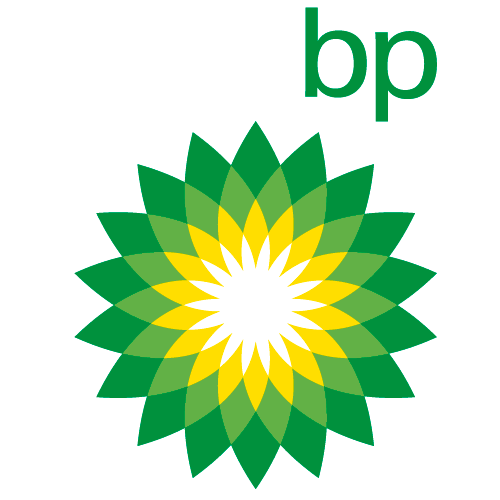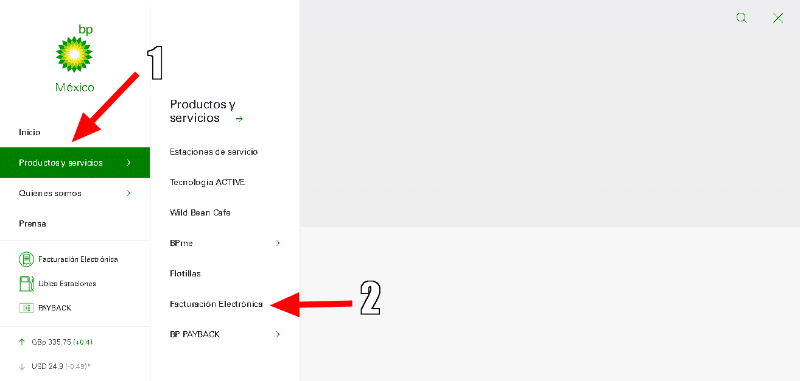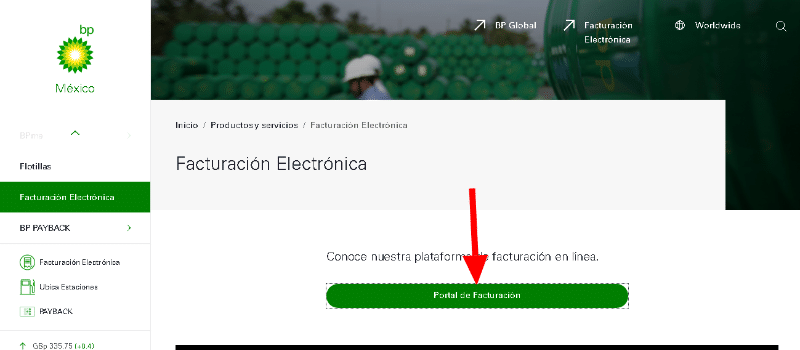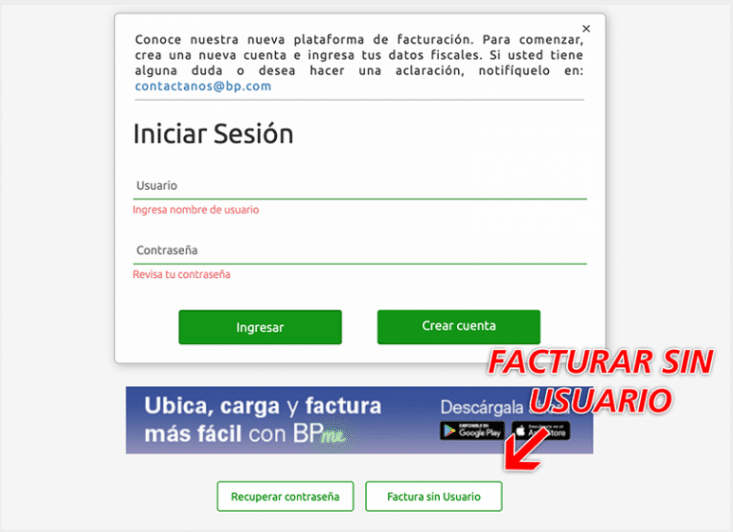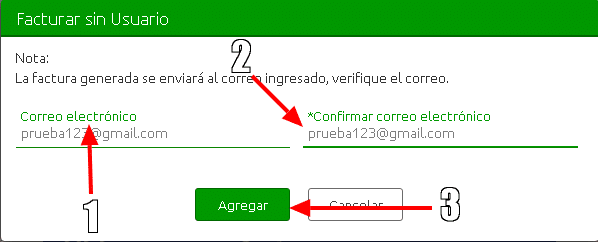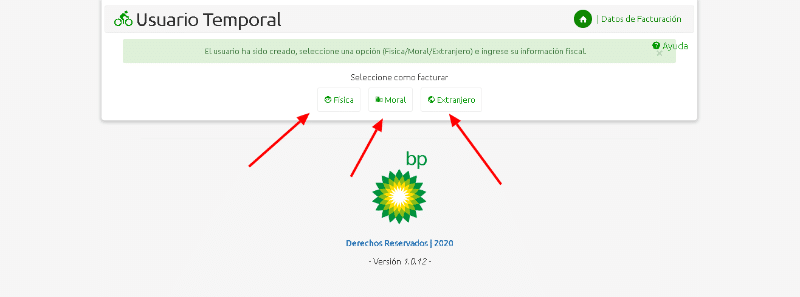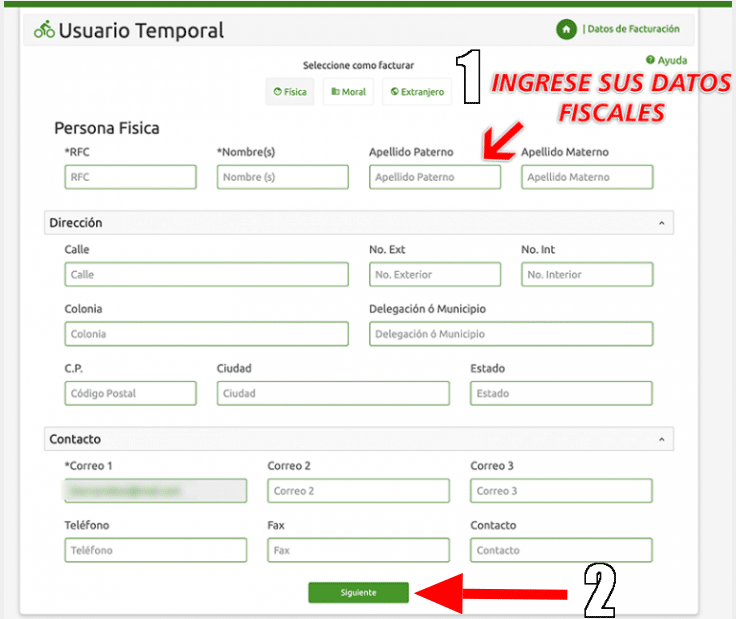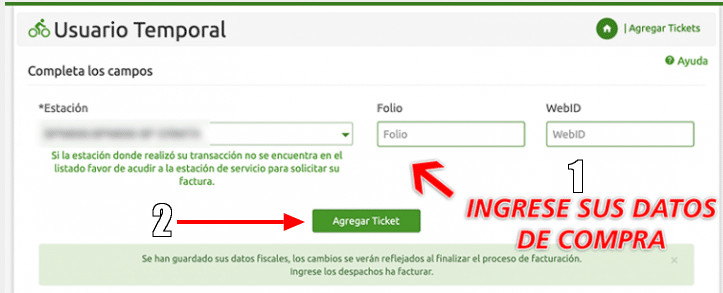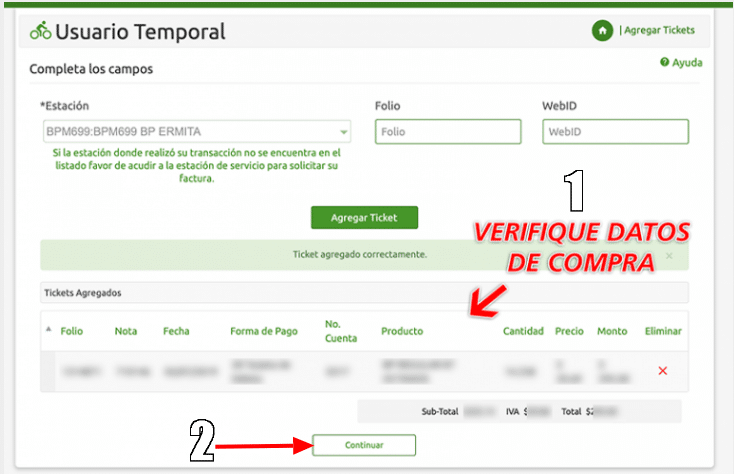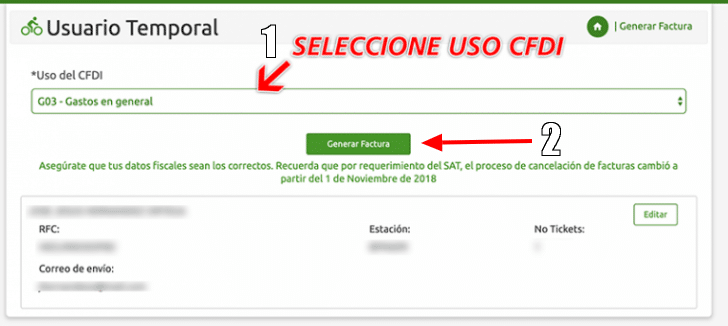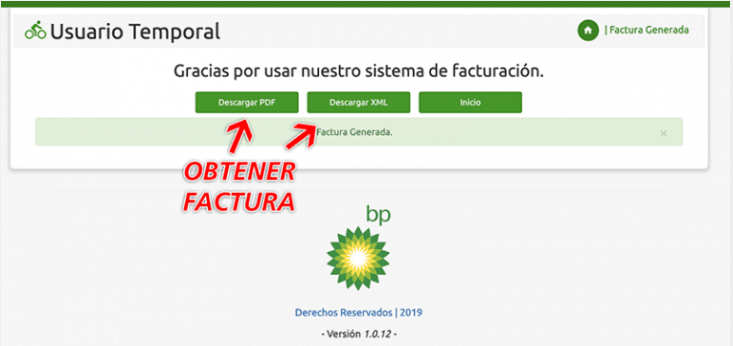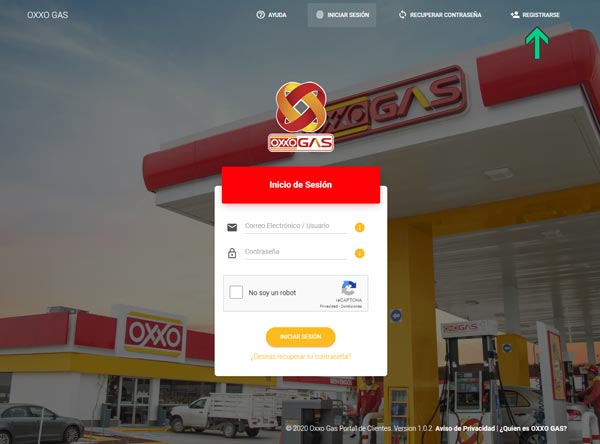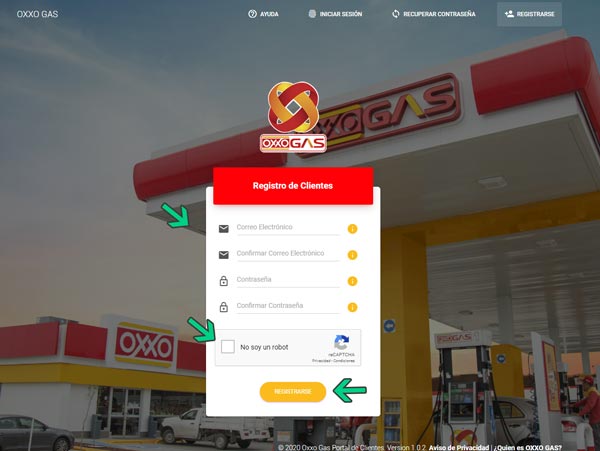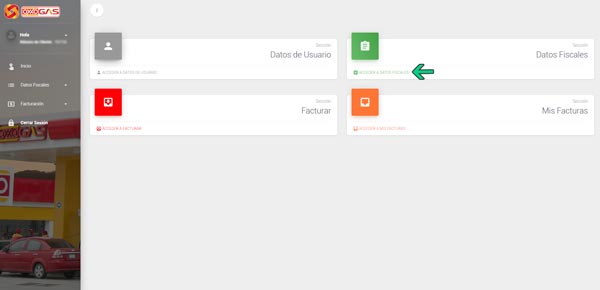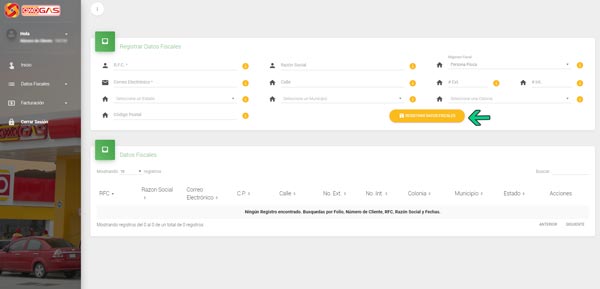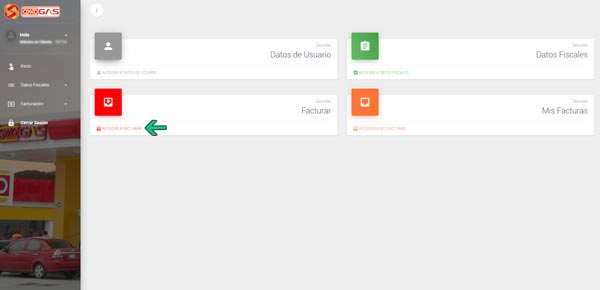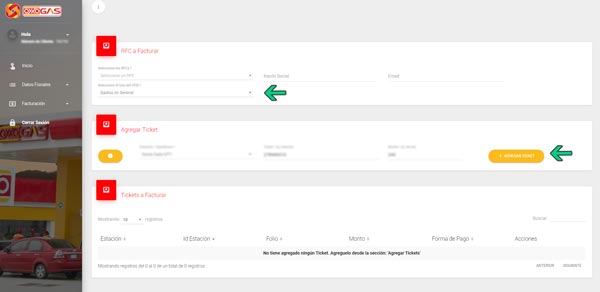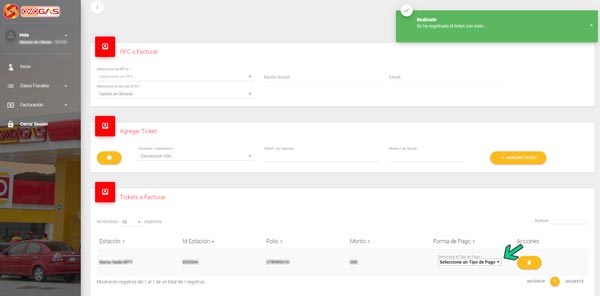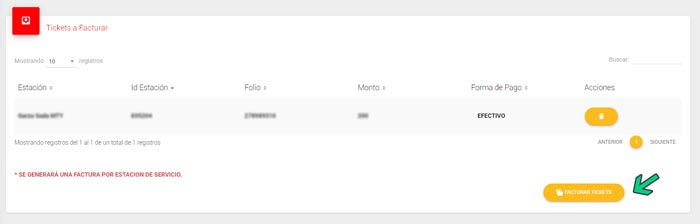Las gasolineras BP México, juegan un papel importante en este país.
Estas, como puede intuirse por su nombre, tienen el objetivo de surtir combustible a una gran cantidad de vehículos que se encuentran en las diversas ciudades y estados del territorio mexicano.
En esta oportunidad, abordaremos el tema referente a la facturación en gasolineras BP México. De este modo, podrás conocer con detalle los pasos a seguir para llevar a cabo este proceso en cuestión de minutos.
Pasos a seguir para la facturación en Gasolineras BP México
Siempre que realizas una compra, es importante contar con un soporte fiscal de la misma, para cualquier escenario que este se requiera. Gracias a las diversas herramientas tecnológicas que poseemos actualmente, generar una factura electrónica con tu ticket de las gasolineras BP México es realmente sencillo. Para ello, tan solo tendrás que seguir los siguientes pasos:
1. Accede al sitio web de BP México
El primer paso que debes realizar, es acceder al portal web oficial de estas gasolineras. Allí, podrás encontrar diversas opciones, entre las referentes al proceso de facturación (la que nos concierne). Si quieres acceder de forma directa al home de esta web, puedes hacerlo clickeando aquí.
Una vez dentro de la página, es preciso que, en la barra de menú ubicado en el lado lateral izquierdo, selecciones ‘productos y servicios’, y posteriormente ‘facturación electrónica’. Tal como se muestra a continuación:
Hecho esto, se te abrirá una nueva ventana. Allí, debes hacer click sobre ‘portal de facturación’, para iniciar este proceso.
2. Inicia sesión, o elige ‘facturar sin usuario’
A continuación, se nos pedirá ingresar sesión con nuestros datos de usuario. En caso de no tener cuenta en la plataforma web, puedes registrarte a través de la opción ‘crear cuenta’. Sin embargo, para mayor practicidad, también podemos llevar a cabo este proceso sin necesidad de registrarnos en la página.
Para esto, solo debes hacer click en ‘facturar sin usuario’, tal como se indica en la siguiente imagen:
Hecho lo anterior, debe aparecerte en pantalla una nueva ventana en donde se te pedirá ingresar la dirección de correo electrónico. Es importante, que te asegures de escribirla correctamente, pues al terminar el proceso de facturación electrónica, la factura será enviada a esta dirección que ingresaste. Posteriormente, deberás elegir la opción “agregar”.
3. Selecciona la opción de facturación
En este punto, verás una nueva ventana en donde se te pedirá seleccionar la opción correspondiente para el proceso de facturación. Allí, encontrarás 3 opciones, estas son, “física”, “moral”, y “extranjero”. Elige la que se adecúe de acuerdo a tu caso.
Hecho esto, debería aparecerte una nueva ventana en donde es preciso que ingreses los datos correspondientes de información fiscal. En este apartado, se te solicitará tu “RFC”, así como tus nombres y apellidos, dirección, código postal y otros datos de contacto. Una vez que hayas completado la información requerida, haz click en el botón ‘siguiente’, tal como se muestra a continuación:
4. Ingresa tus datos de compra
Una vez registrada nuestra información fiscal, es momento de ingresar la información referente a nuestra compra. Para ello, tendremos que ingresar la estación en donde surtimos combustible, así como el ‘folio’ y el ‘web id’ de nuestro ticket en los campos correspondientes. Cuando hayamos incluido esta información, clickearemos sobre ‘agregar ticket’.
5. Verifica que los datos de compra sean correctos
Antes de finalizar el proceso de facturación electrónica, es preciso verificar que los datos de facturación ingresados, son correctos. Una vez hecho esto, tan solo tendrás que hacer click sobre el botón ‘continuar’.
6. Selecciona el uso de CFDI correspondiente
Casi concluyendo, tendremos que seleccionar el uso de ‘CFDI’ (comprobante fiscal digital por internet) correspondiente a nuestro ticket. Cuando lo hayamos seleccionado, procederemos a clickear sobre la opción ‘generar factura’.
Por último, tan solo tendremos que elegir la alternativa deseada para obtener la factura. Aquí, hallarás 2, que son “descargar PDF”, y “descargar XML”. Elige la que resulte más conveniente según tu caso.
Eso es todo, siguiendo estos sencillos pasos, ya deberías contar con tu factura digital de las gasolineras BP México. Ahora, solo tendrás que imprimirla, para comenzar a darle el uso que requieras.
Facturartickets no gestiona ningún sistema de facturación.